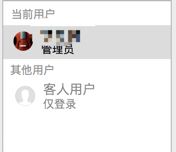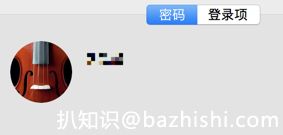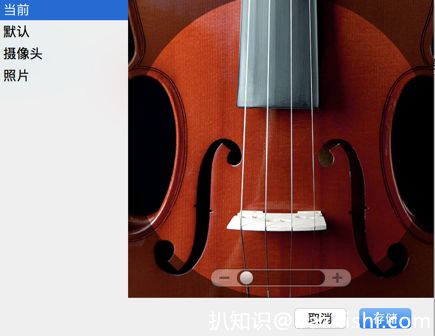Q1:win10怎么更换电脑用户头像?
win10怎么更换电脑用户头像?不同的头像体现着不同的心情,不同的头像也反映不同的性格,偶尔更换一下头像也许给你带来不同的感受,下面就为大家带来了win10更换用户头像的详细步骤。
步骤
单击开始菜单,选择设置或者在开始菜单最上方选择你的用户账户,单击右键选择更改账户设置
在打开的窗口中选择账户
在弹出的窗口中左边选择你的电子邮件和账户(这个是默认的可以不用选择),在右边"你的头像"下方选择浏览
点击浏览后,找到你要更改的照片所在的位置,选中该图片,点击选择图片
这时你的头像就更改为你想要的效果
在你的头像的旁边还有两个图片是之前你更换过的头像,你可以点击该头像进行更换,效果如图
注意事项
用户账户设置可以通过多种方式找到,只要找到再按照下面的步骤进行设置就可以
以上就是win10怎么更换电脑用户头像方法介绍,操作很简单的,大家学会了吗?希望能对大家有所帮助!
Q3:华硕x205ta 电脑怎么改用户头像
华硕x205ta笔记本电脑出厂预装win8.1简体中文操作系统,在win8.1操作系统中更改用户头像的方法如下:
在动态磁贴界面下,把鼠标光标移至桌面右上角,桌面右侧会滑出设置菜单。(或者用WIN+C键调出超级菜单)。

点击“设置”,再点击菜单下部的“更改电脑设置”。
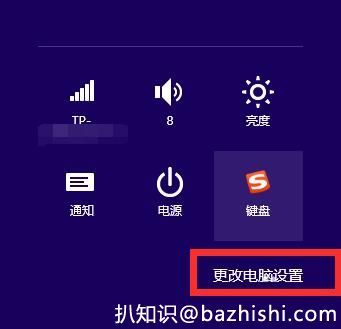
这时我们会跳转到设置的主界面,在右边窗口中我们点击“用户头像”图标。
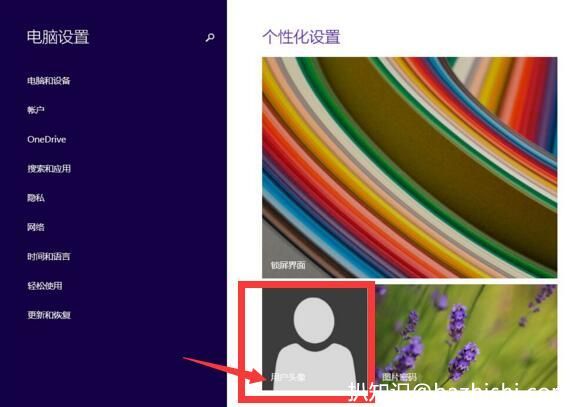
点击用户头像下面的“浏览”,进入资源管理器,定位到你需要设置的头像图片,选择后确定即可。
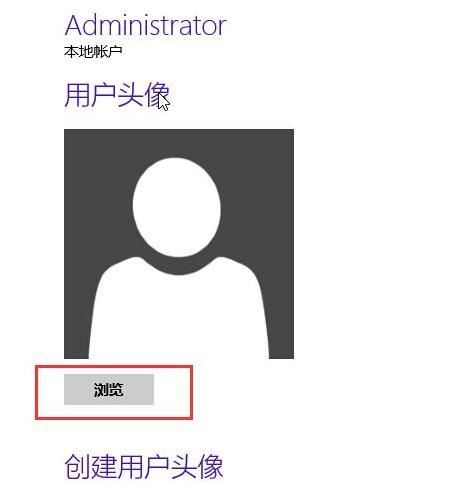
Q4:电脑用户账户里的头像怎么删除
解决方法
1、首先删除oneDrive同步到电脑里的文件,可以在计算机—oneDrive文件夹中直接删除。
2、接下来就是如何删除用户头像了,首先在 显示隐藏文件 上打对勾,为了显示出隐藏文件。
3、进入C盘— 用户 — 用户名— 选择appdate— 选择Roaming— 选择Microsoft—选择Windows—选择 用户头像。ok!
4、在 用户头像 文件夹里会看到 同步的头像缓存文件,删除后,注销再开机就没有了!